Ärikliendi iseteeninduse kasutusjuhend
- Saadetise vormistamine
- Saadetise üleandmine
- Kulleri korje tellimine
- Saadetise jälgimine
- Teenuste haldus
- Kasutajate haldus
Saadetise vormistamine
Menüüs valida „Uus saadetis“
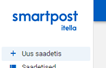
Avaneb vorm, millel saab täita saaja ja sihtkoha väljad. Uued võimalused:
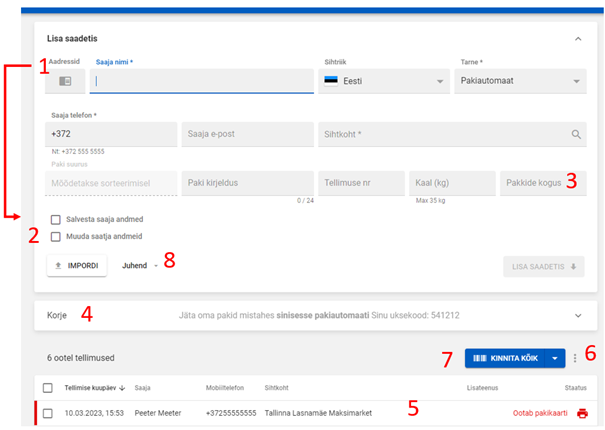
1. Aadressraamat, kuhu saab salvestada nii saaja kui saatja (juhul kui tellimuse vormistaja ei ole paki saatja ja etiketile soovitakse kuvada paki tegelikku saatjat). Etiketile saab selle lisatud saatja nime siis, kui pakikaardi seadistusel teha vastav valik: „Paki saatja nimi“.
2. Aadressraamatusse saab andmeid sisestada märkides ära vastav kastike andmete salvestamiseks peale andmete sisestust saadetise vormil. Kontakte saab eemaldada aadressraamatust.
3. Kui samale saajale on vaja saata mitu pakki korraga, saab saadetavate pakkide arvu sisestada lahtrisse „Pakkide kogus“. Süsteem loob vastava arvu unikaalsete koodidega tellimusi. Ühe paki saatmisel ei ole vaja välja/lahtrit täita.
4. Pakkide Itellale üleandmise viisi saab valida plokis „Korje“. Vaikimisi kuvatakse sellel sisse loginud kasutaja püsiuksekoodi, millega saab pakke sisestada sinistes automaatides. Kappe broneerida tarvis pole.
5. Ootel tellimuste alal on saadetised, millele pakikaarti loodud ei ole. Tellimuse saa avada, vajutades rea peale. Avanenud vaates on võimalik tellimus kustutada ja kloonida (kui eelmises vaates jäi pakkide kogus märkimata)
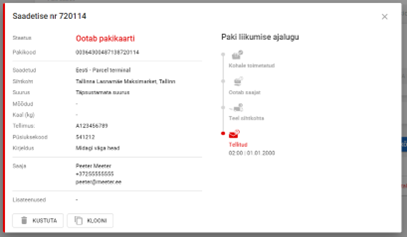
6. Kinnitamata tellimused on võimalik eksportida Exceli failina, vajutades kolmikpunktile
7. Tellimuste kinnitamisel genereeritakse pakikaardid. Noolekesele vajutades saab valida etiketi formaadi (lehe suurus / mitu tk lehele)
8. Saadetiste infot on võimalik importida *xlsx failist. Juhendite alt saab nii faili formaadi kui ka sihtkohtade koodid. Lätti ja Leetu saatmine avatakse äriklientidele hiljemalt maikuus.
Saadetise üleandmine
Kui tellimused on vormistatud, tuleb need üle anda. NB! Pakkidel peavad olema unikaalsed pakikaardid saadetistele omistatud pakikoodidega.
Iseteeninduses on kolm võimalust pakkide üleandmiseks:
- Pakkide sisestamiseks mistahes sinisesse pakiautomaati kuvatakse kasutaja püsiuksekoodi
- Pakkide sisestamiseks valgesse automaati saab teha broneeringu konkreetsele kapile. Broneeringut saab kasutada konkreetse uksekoodiga, mis kehtib järgmise päeva lõpuni (täpne aeg sõltub asukoha lahtiolekuaegadest).
Iseteeninduses saab teha sobivad valikud uue saadetiste vormi all (rea lõpus noolekesel):
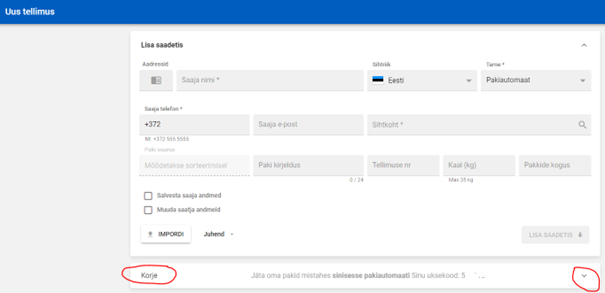
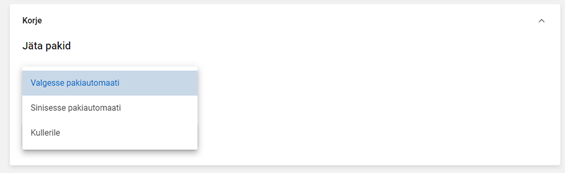
Valgesse pakiautomaati broneeritavate kappide arv on piiratud. Broneering kehtib järgmise päeva õhtuni, mistõttu ei maksa teha broneeringuid enne, kui saadetised on valmis teele panekuks.
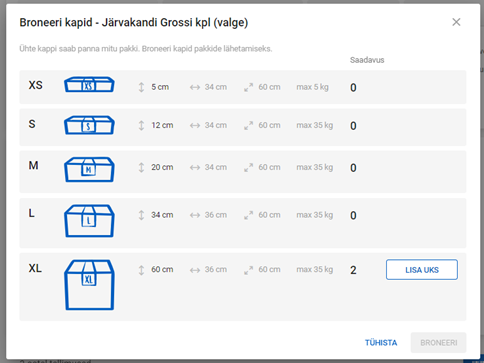
Kui pakid antakse üle kullerile, kuvatakse siin plokis tellitud korje (kui see on tellitud). Korjeid saab tellida menüüs „Korjed“.
Kulleri korje tellimine
Korje tellimise eelduseks on, et teenus on aktiveeritud. Seda saab teha menüüs „Teenused“. Teenuse aktiveerimiseks tuleb sisestada üks korjeaadress. Korjekohti võib olla ka rohkem.
Korjetellimuse vormistamine toimub menüüs „Korjed“
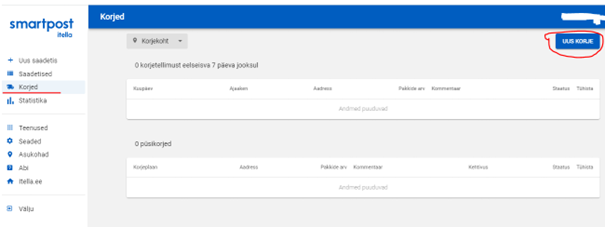
Mitme korje korraga või kindla regulaarsusega püsikorje tellimiseks on iseteeninduses võimalus sisestada Korjeplaan, märgistades korjetellimuses vastava märkeruudu. Korjeplaanis tuleb ära märkida nädalapäevad, mil oodatakse kullerit pakke korjama.
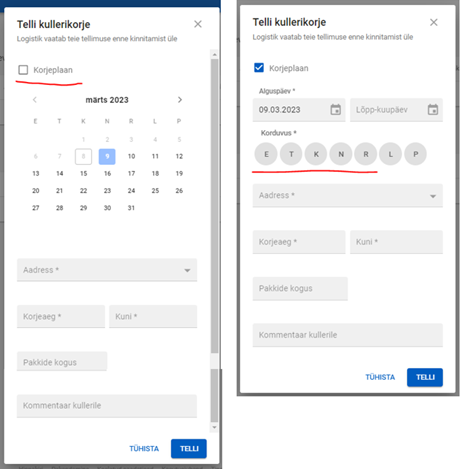
Üksiku korje tellimus ning korjeplaan ei jõustu enne selle logistiku poolt kinnitamist. Kinnitatud korjeplaani alusel loodud tellimused kinnitust enam ei vaja. Korjeplaani alusel luuakse korjetellimused kuni 7 kalendripäeva ette.
Kui samast asukohast on vaja teha eri nädalapäevadel erineva ajaaknaga korjeid, tuleb teha erinevad korjeplaanid. Korjeplaanide arv ei ole piiratud.
Korjete lehele on näha nii üksikkorjed kui korjeplaanid, mille alusel püsikorjetellimusi luuakse:
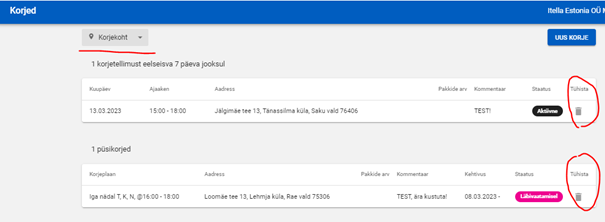
Kui on teada, et tellitud korjet tegelikult tarvis pole, tuleb see esimesel võimalusel tühistada.
Kui korjeid on palju, saab neid filtreerida korjekoha alusel.
Saadetise jälgimine
Saadetised, millele on pakikaart loodud, on nähtaval menüü „Saadetised“ all.
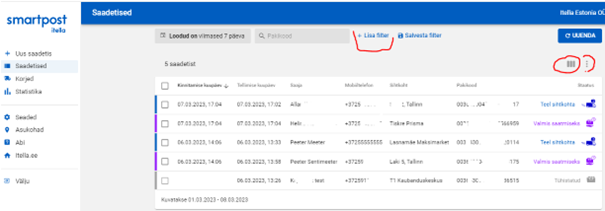
Nimekirjas on võimalik kuvada välja rohkem veerge – seda saab teha ikoonil:

Tellimuste eksportimiseks *xlsx faili vajutada ikoonile:

Alla laetav formaat sama, mis vanas iseteeninduseski.
Iga kasutaja saab ise endale luua tellimustest vajaliku vaate, kasutades sobivaid filtreid:
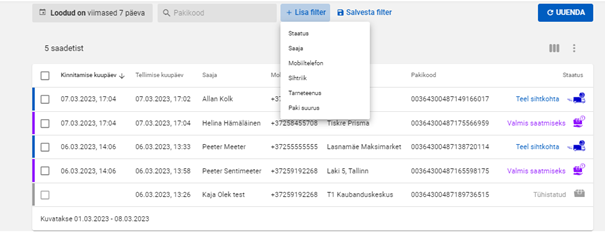
Sobivate filtrivalikute ja veergudega valmis tehtud aruande saab salvestada, vajutades

ning lisades sobiva pealkirja.
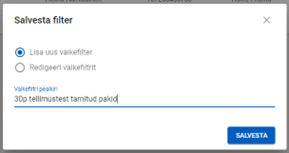
Loodud aruandeid saab kasutada edaspidi menüüst „Saadetised“:
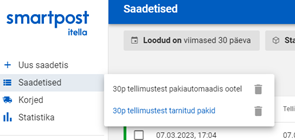
Loodud aruandeid saab muuta ja kustutada ning lisada uusi.
Aruanded on aktuaalse sisuga, kui kasutada eeldefineeritud ajaperioode:
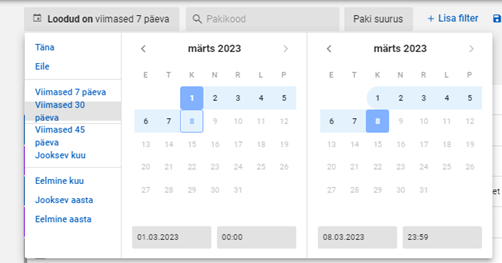
Teenuste haldus
Kasutatavaid teenuseid saab näha ja hallata menüüs „Teenused“
Kliendid, kes liitusid Smartposti teenusega vanas süsteemis, saavad kasutada samu teenuseid uues süsteemis. Teenuste nähtavus ja seadistamine on piiratud klientidele kuni Smartposti vana infosüsteem ei ole enam kasutusel (mai 2023)
Olulisim uuendus on API võti, mida on tarvis automaatse andmevahetuse kasutamiseks. See võti on nähtav „omaniku“ rollis olevatele kasutajatele.

Teine uus teenus on „Kohandatud pakikaart“:

Selle abil saab seadistada, kas etiketile kuvatakse „kliendi tellimuse number“ ja / või „Sisu kirjeldus“. Transportteenuse osutamiseks neid välju tarvis pole. Kui aga on vajadus etiketil neid välju näha või siis ära peita, saab seda teha. Samuti on võimalik seadistada, mida kuvatakse pakikaardil Saatja all.
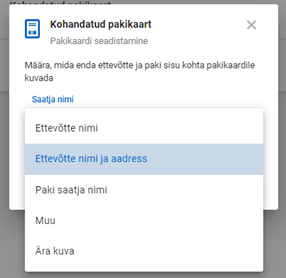
Muu tekstina saab sisestada kuni 100 tähemärki. Kui on soov saatja jätta anonüümseks, on ka see võimalik.
Pakikaardil tehtud muudatused mõjuvad ka varasemalt loodud tellimustele.
NB! Iga triipkoodiga tohib kasutada vaid üht pakikaarti, st pakkidele kleebitud etiketid peavad olema unikaalsed.
Kasutajate haldus
Smartposti uues iseteeninduses on iga kasutaja eraldi tunnustega. Kliendiandmete turvalisuse tagamiseks ei tohi edastada sisselogimistunnuseid teistele isikutele. Ka püsiuksekood pakkide sisestamiseks sinistesse pakiautomaatidesse kuulub konkreetsele isikule, kes peab hoidma seda enda teada.
Iga ettevõtte kasutaja, kelle rolliks on „omanik“ või „peakasutaja“, saab lisada uusi kasutajaid ja luua neile uusi uksekoode. Samuti saab kasutajaid kustutada. Kasutajate haldust saab teha menüüs „Seaded“
Ühel isikul võib olla seos mitme erineva ettevõttega ning tal võib olla ka eraisiku konto (ettemaksuga). Logimistunnused on samad; rolle saab muuta lehe ülanurgas sinisel ribal:
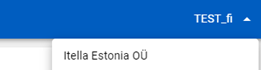
My.smartpost.ee iseteenindus ärikliendile on äsja valminud. Tulemas on uusi teenuseid ja võimalusi, mida ka siin juhendis edaspidi kajastame.